En esta guía, se explica cómo realizar implementaciones azul-verde sin tiempo de inactividad en grupos de instancias administrados (MIG) de Compute Engine con Cloud Build y Terraform.
Cloud Build te permite automatizar una variedad de procesos de desarrollo, como la compilación y la implementación de aplicaciones en varios Google Cloud tiempos de ejecución como Compute Engine, Google Kubernetes Engine, GKE Enterprise y funciones de Cloud Run.
Los MIG de Compute Engine te permiten operar aplicaciones en varias máquinas virtuales (VM) idénticas. Puedes hacer que tus cargas de trabajo sean escalables y tengan alta disponibilidad gracias a los servicios de MIG automatizados, que incluyen el ajuste de escala automático, la reparación automática, la implementación regional (en varias zonas) y la actualización automática. Con el modelo de implementación continua azul/verde, aprenderás a transferir gradualmente el tráfico de usuarios de un MIG (azul) a otro MIG (verde), ambos en ejecución en producción.
Antes de comenzar
-
Enable the Cloud Build, Cloud Run, Artifact Registry, and Resource Manager APIs.
Roles required to enable APIs
To enable APIs, you need the Service Usage Admin IAM role (
roles/serviceusage.serviceUsageAdmin), which contains theserviceusage.services.enablepermission. Learn how to grant roles.
Ten preparado el código fuente de la aplicación. Tu código fuente debe almacenarse en un repositorio, como GitHub o Bitbucket.
Para ejecutar los comandos de
gcloudde esta página, instala Google Cloud CLI.
Permisos necesarios de Identity and Access Management
-
En la consola Google Cloud , ve a la página settings Cloud Build Permisos:
Para la cuenta de servicio de Cloud Build especificada o la cuenta de servicio de Cloud Build predeterminada, establece el estado de los siguientes roles como Habilitado:
- Administrador de instancias de Compute v1 (
roles/compute.instanceAdmin): Permite que Cloud Build implemente instancias nuevas en Compute Engine.- En el panel Assign Service Account User Role, elige una cuenta de servicio para suplantar su identidad y, luego, haz clic en Grant Permission.
- Administrador de almacenamiento (
roles/storage.admin) | Permite leer y escribir desde Cloud Storage. - Escritor de Artifact Registry (
roles/artifactregistry.writer): Permite extraer imágenes de Artifact Registry y escribir en él. - Escritor de registros (
roles/logging.logWriter): Permite escribir entradas de registro en Cloud Logging. - Editor de Cloud Build (
roles/cloudbuild.builds.editor): Permite que tu cuenta de servicio ejecute compilaciones.
- Administrador de instancias de Compute v1 (
Descripción general del diseño
En el siguiente diagrama, se muestra el modelo de implementación azul-verde que usa la muestra de código que se describe en este documento:
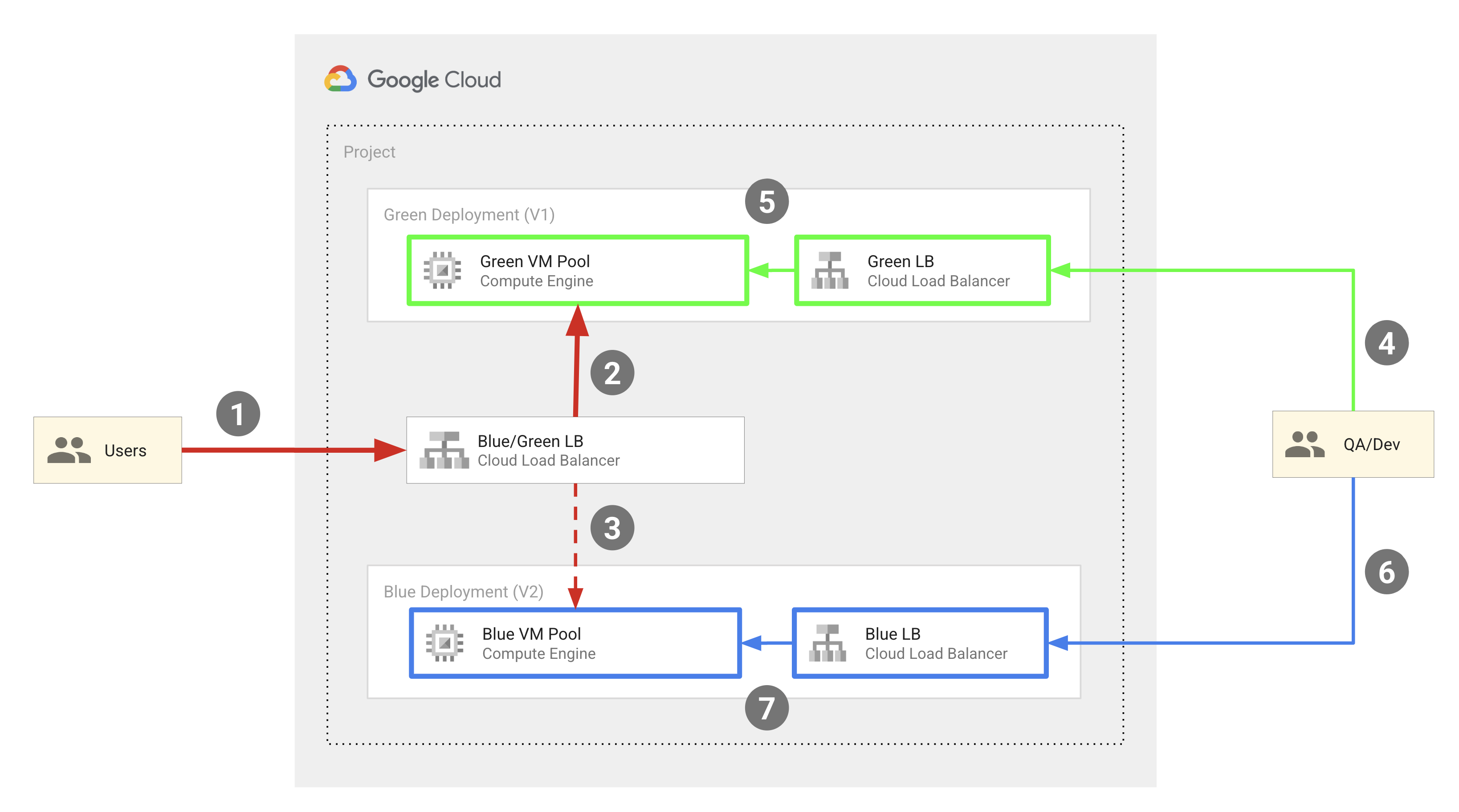
En un nivel alto, este modelo incluye los siguientes componentes:
- Dos grupos de VMs de Compute Engine: Azul y Verde
- Tres balanceadores de cargas HTTP(S) externos:
- Un balanceador de cargas azul-verde que enruta el tráfico de los usuarios finales al grupo azul o verde de instancias de VM.
- Un balanceador de cargas azul que enruta el tráfico de los ingenieros de QA y los desarrolladores al grupo de instancias de VM azules.
- Un balanceador de cargas verde que enruta el tráfico de los ingenieros de QA y los desarrolladores al grupo de instancias verdes.
- Dos conjuntos de usuarios:
- Usuarios finales que tienen acceso al balanceador de cargas azul-verde, que los dirige al grupo de instancias azul o verde.
- Ingenieros de QA y desarrolladores que requieren acceso a ambos conjuntos de grupos para fines de desarrollo y pruebas Pueden acceder a los balanceadores de cargas azul y verde, que los enrutan al grupo de instancias azul y al grupo de instancias verde, respectivamente.
Los grupos de VMs azules y verdes se implementan como MIG de Compute Engine, y las direcciones IP externas se enrutan a las VMs del MIG con balanceadores de cargas HTTP(S) externos. En el muestra de código que se describe en este documento, se usa Terraform para configurar esta infraestructura.
En el siguiente diagrama, se ilustran las operaciones del desarrollador que se producen en la implementación:
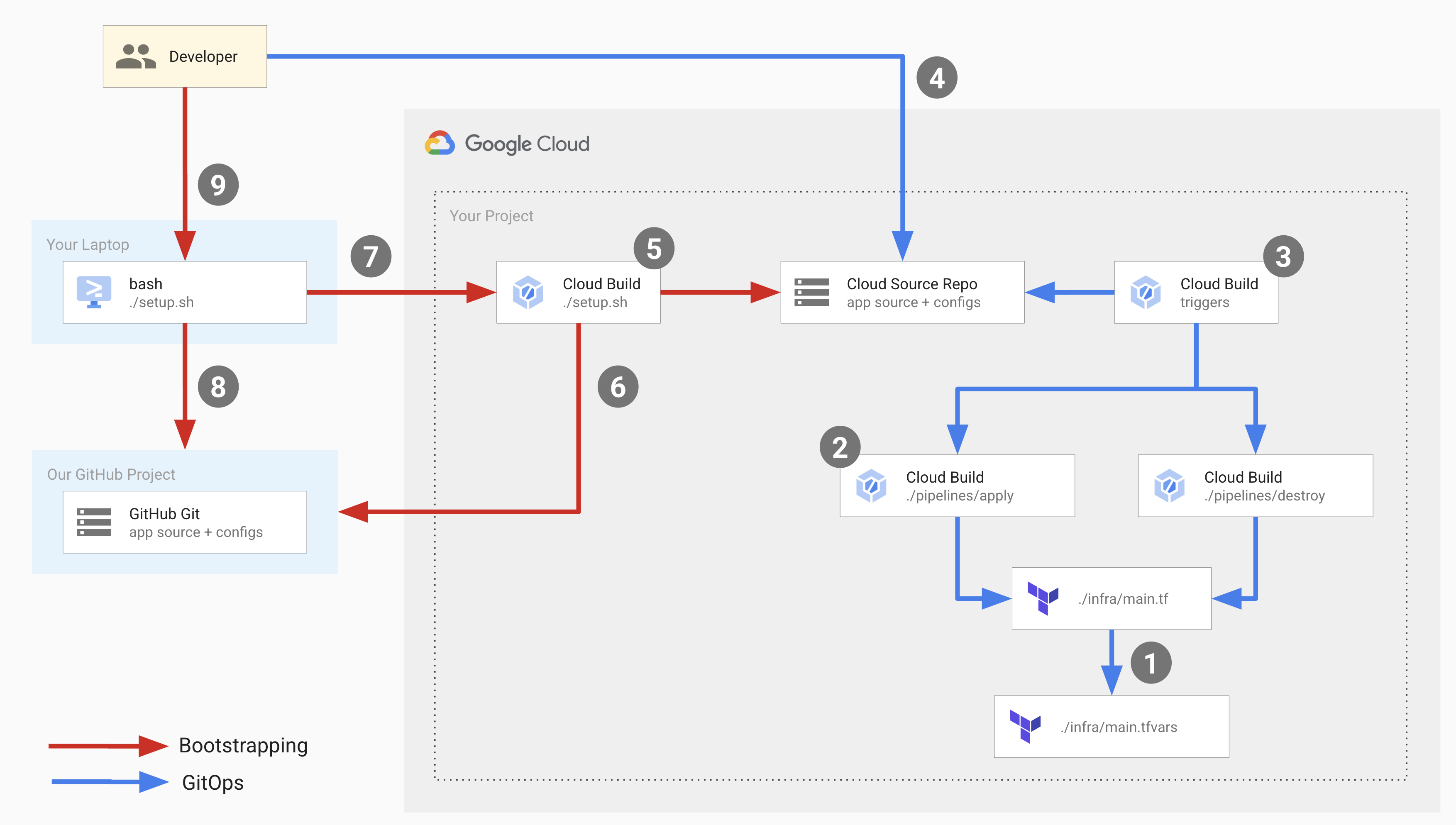
En el diagrama anterior, las flechas rojas representan el flujo de arranque que se produce cuando configuras la infraestructura de implementación por primera vez, y las flechas azules representan el flujo de GitOps que se produce durante cada implementación.
Para configurar esta infraestructura, ejecuta una secuencia de comandos de configuración que inicia el proceso de arranque y configura los componentes para el flujo de GitOps.
La secuencia de comandos de configuración ejecuta una canalización de Cloud Build que realiza las siguientes operaciones:
- Crea un repositorio en Cloud Source Repositories llamado
copy-of-gcp-mig-simpley copia el código fuente del repositorio de muestra de GitHub en el repositorio de Cloud Source Repositories. - Crea dos activadores de Cloud Build llamados
applyydestroy.
El activador apply se adjunta a un archivo de Terraform llamado main.tfvars en Cloud Source Repositories. Este archivo contiene las variables de Terraform que representan los balanceadores de cargas azul y verde.
Para configurar la implementación, actualiza las variables en el archivo main.tfvars.
El activador apply ejecuta una canalización de Cloud Build que ejecuta tf_apply y realiza las siguientes operaciones:
- Crea dos MIG de Compute Engine (uno para la versión verde y otro para la azul), cuatro instancias de VM de Compute Engine (dos para el MIG verde y dos para el MIG azul), los tres balanceadores de cargas (azul, verde y el divisor) y tres direcciones IP públicas.
- Imprime las direcciones IP que puedes usar para ver las aplicaciones implementadas en las instancias azul y verde.
El activador de destrucción se activa de forma manual para borrar todos los recursos creados por el activador de aplicación.
Haz una prueba
Ejecuta la secuencia de comandos de configuración desde el repositorio de muestra de código de Google:
bash <(curl https://raw.githubusercontent.com/GoogleCloudPlatform/cloud-build-samples/main/mig-blue-green/setup.sh)Cuando la secuencia de comandos de configuración solicite el consentimiento del usuario, ingresa yes.
La secuencia de comandos termina de ejecutarse en unos segundos.
En la Google Cloud consola, abre la página Historial de compilación de Cloud Build:
Haz clic en la compilación más reciente.
Verás la página Detalles de la compilación, que muestra una canalización de Cloud Build con tres pasos de compilación: el primer paso crea un repositorio en Cloud Source Repositories, el segundo paso clona el contenido del repositorio de muestra en GitHub a Cloud Source Repositories y el tercer paso agrega dos activadores de compilación.
Abre Cloud Source Repositories:
En la lista de repositorios, haz clic en
copy-of-gcp-mig-simple.En la pestaña Historial que se encuentra en la parte inferior de la página, verás una confirmación con la descripción
A copy of https://github.com/GoogleCloudPlatform/cloud-build-samples.gitque Cloud Build realizó para crear un repositorio llamadocopy-of-gcp-mig-simple.Abre la página Activadores de Cloud Build:
Para iniciar el proceso de implementación, actualiza el archivo
infra/main.tfvars:En la ventana de tu terminal, crea una carpeta llamada
deploy-compute-enginey navega a ella:mkdir ~/deploy-compute-engine cd ~/deploy-compute-engineClona el repositorio
copy-of-gcp-mig-simple:gcloud source repos clone copy-of-mig-blue-greenNavega al directorio clonado:
cd ./copy-of-mig-blue-greenActualiza
infra/main.tfvarspara reemplazar el azul por el verde:sed -i'' -e 's/blue/green/g' infra/main.tfvarsAgrega el archivo actualizado:
git add .Confirma el archivo:
git commit -m "Promote green"Envía el archivo:
git pushRealizar cambios en
infra/main.tfvarsactiva la ejecución del activadorapply, que inicia la implementación.
Abre Cloud Source Repositories:
En la lista de repositorios, haz clic en
copy-of-gcp-mig-simple.Verás la confirmación con la descripción
Promote greenen la pestaña Historial en la parte inferior de la página.Para ver la ejecución del activador
apply, abre la página Historial de compilación en la consola de Google Cloud :Haz clic en la primera compilación para abrir la página Detalles de compilación.
Verás la canalización de activación
applycon dos pasos de compilación. El primer paso de compilación ejecuta Terraform apply para crear los recursos de Compute Engine y de balanceo de cargas para la implementación. El segundo paso de compilación imprime la dirección IP en la que puedes ver la aplicación en ejecución.Abre la dirección IP correspondiente al MIG verde en un navegador. Verás una captura de pantalla similar a la siguiente que muestra la implementación:
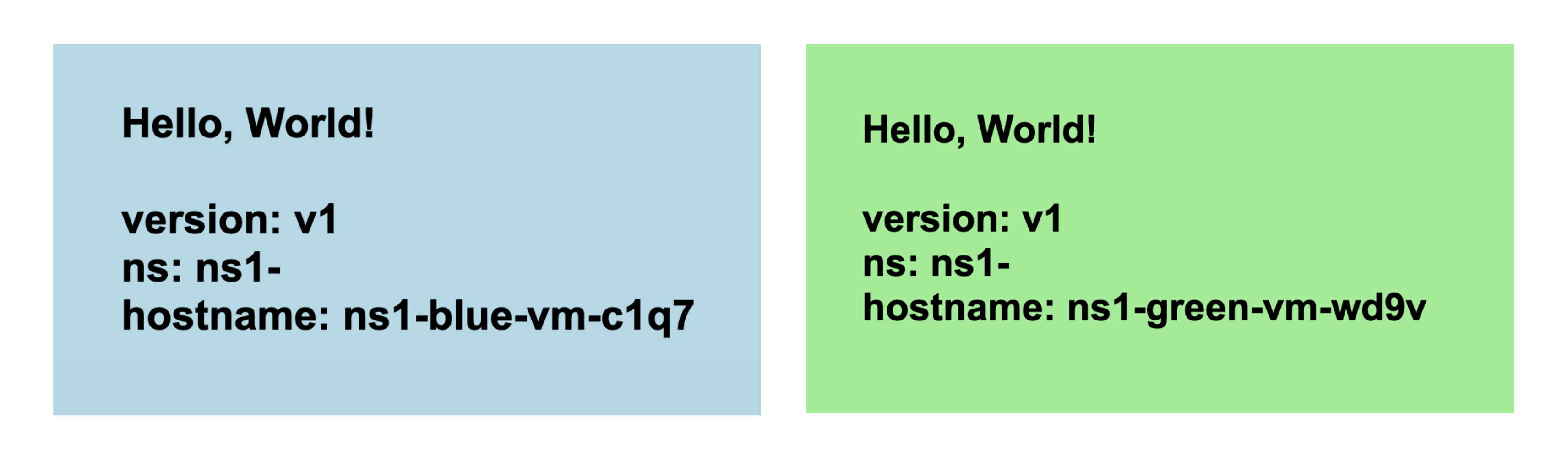
Ve a la página Grupo de instancias de Compute Engine para ver los grupos de instancias azul y verde:
Abre la página Instancias de VM para ver las cuatro instancias de VM:
Abre la página Direcciones IP externas para ver los tres balanceadores de cargas:
Verás dos activadores de compilación llamados apply y destroy. El activador apply se adjunta al archivo infra/main.tfvars en la rama main. Este activador se ejecuta cada vez que se actualiza el archivo. El activador destroy es un activador manual.
Comprende el código
El código fuente de esta muestra de código incluye lo siguiente:
- Es el código fuente relacionado con la secuencia de comandos de configuración.
- Código fuente relacionado con las canalizaciones de Cloud Build.
- Código fuente relacionado con las plantillas de Terraform.
Secuencia de comandos de configuración
setup.sh es la secuencia de comandos de configuración que ejecuta el proceso de bootstrap y crea los componentes para la implementación azul-verde. La secuencia de comandos realiza las siguientes operaciones:
- Habilita las APIs de Cloud Build, Resource Manager, Compute Engine y Cloud Source Repositories.
- Otorga el rol de IAM
roles/editora la cuenta de servicio de Cloud Build en tu proyecto. Cloud Build necesita este rol para crear y configurar los componentes de GitOps necesarios para la implementación. - Otorga el rol de IAM
roles/source.admina la cuenta de servicio de Cloud Build en tu proyecto. Este rol es necesario para que la cuenta de servicio de Cloud Build cree Cloud Source Repositories en tu proyecto y clone el contenido del repositorio de GitHub de muestra en tu Cloud Source Repositories. Genera una canalización de Cloud Build llamada
bootstrap.cloudbuild.yamlde forma intercalada, que hace lo siguiente:- Crea un repositorio nuevo en Cloud Source Repositories.
- Copia el código fuente del repositorio de muestra de GitHub en el repositorio nuevo de Cloud Source Repositories.
- Crea los activadores de compilación de aplicación y destrucción.
Canalizaciones de Cloud Build
apply.cloudbuild.yaml y destroy.cloudbuild.yaml son los archivos de configuración de Cloud Build que usa la secuencia de comandos de configuración para establecer los recursos del flujo de GitOps. apply.cloudbuild.yaml contiene dos pasos de compilación:
- Paso de compilación
tf_apply buildque llama a la funcióntf_install_in_cloud_build_step, que instala Terraform.tf_applyque crea los recursos que se usan en el flujo de GitOps. Las funcionestf_install_in_cloud_build_stepytf_applyse definen enbash_utils.sh, y el paso de compilación usa el comandosourcepara llamarlas. - Paso de compilación
describe_deploymentque llama a la funcióndescribe_deploymentque imprime las direcciones IP de los balanceadores de cargas.
destroy.cloudbuild.yaml llama a tf_destroy, que borra todos los recursos creados por tf_apply.
Las funciones tf_install_in_cloud_build_step, tf_apply, describe_deployment y tf_destroy se definen en el archivo bash_utils.sh.
Los archivos de configuración de compilación usan el comando source para llamar a las funciones.
En el siguiente código, se muestra la función tf_install_in_cloud_build_step que se define en bash_utils.sh. Los archivos de configuración de compilación llaman a esta función para instalar Terraform sobre la marcha. Crea un bucket de Cloud Storage para registrar el estado de Terraform.
En el siguiente fragmento de código, se muestra la función tf_apply que se define en bash_utils.sh. Primero, llama a terraform init, que carga todos los módulos y las bibliotecas personalizadas, y, luego, ejecuta terraform apply para cargar las variables del archivo main.tfvars.
En el siguiente fragmento de código, se muestra la función describe_deployment que se define en bash_utils.sh. Usa gcloud compute addresses describe para recuperar las direcciones IP de los balanceadores de cargas con el nombre y las imprime.
En el siguiente fragmento de código, se muestra la función tf_destroy que se define en bash_utils.sh. Llama a terraform init, que carga todos los módulos y las bibliotecas personalizadas, y, luego, ejecuta terraform destroy, que descarga las variables de Terraform.
Plantillas de Terraform
Encontrarás todos los archivos y las variables de configuración de Terraform en la carpeta copy-of-gcp-mig-simple/infra/.
main.tf: Este es el archivo de configuración de Terraform.main.tfvars: Este archivo define las variables de Terraform.mig/ysplitter/: Estas carpetas contienen los módulos que definen los balanceadores de cargas. La carpetamig/contiene el archivo de configuración de Terraform que define el MIG para los balanceadores de cargas azul y verde. Los MIG azul y verde son idénticos, por lo que se definen una vez y se crean instancias para los objetos azul y verde. El archivo de configuración de Terraform para el balanceador de cargas del divisor se encuentra en la carpetasplitter/.
En el siguiente fragmento de código, se muestra el contenido de infra/main.tfvars. Contiene tres variables: dos que determinan qué versión de la aplicación se implementará en los grupos azul y verde, y una variable para el color activo: azul o verde. Los cambios en este archivo activan la implementación.
A continuación, se muestra un fragmento de código de infra/main.tf. En este fragmento, sucede lo siguiente:
- Se define una variable para el proyecto Google Cloud .
- Google está configurado como proveedor de Terraform.
- Se define una variable para el espacio de nombres. Todos los objetos creados por Terraform tienen como prefijo esta variable, de modo que se puedan implementar varias versiones de la aplicación en el mismo proyecto y los nombres de los objetos no entren en conflicto entre sí.
- Las variables
MIG_VER_BLUE,MIG_VER_BLUEyMIG_ACTIVE_COLORson las vinculaciones para las variables en el archivoinfra/main.tfvars.
En el siguiente fragmento de código de infra/main.tf, se muestra la creación de instancias del módulo divisor. Este módulo toma el color activo para que el balanceador de cargas del divisor sepa en qué MIG implementar la aplicación.
El siguiente fragmento de código de infra/main.tf define dos módulos idénticos para las MIG azul y verde. Toma el color, la red y la subred que se definen en el módulo divisor.
El archivo splitter/main.tf define los objetos que se crean para el MIG del divisor. A continuación, se muestra un fragmento de código de splitter/main.tf que contiene la lógica para cambiar entre el MIG verde y el azul. Está respaldado por el servicio google_compute_region_backend_service, que puede enrutar el tráfico a dos regiones de backend: var.instance_group_blue o var.instance_group_green.
capacity_scaler define qué porcentaje del tráfico se debe enrutar.
El siguiente código enruta el 100% del tráfico al color especificado, pero puedes actualizarlo para la implementación de versiones canary y enrutar el tráfico a un subconjunto de usuarios.
El archivo mig/main.tf define los objetos relacionados con los MIG de Blue y Green. El siguiente fragmento de código de este archivo define la plantilla de instancias de Compute Engine que se usa para crear los grupos de VM. Ten en cuenta que esta plantilla de instancia tiene la propiedad de ciclo de vida de Terraform establecida en create_before_destroy.
Esto se debe a que, cuando actualizas la versión del grupo, no puedes usar la plantilla para crear la versión nueva de los grupos mientras la versión anterior del grupo aún la esté usando. Sin embargo, si la versión anterior del grupo se destruye antes de crear la nueva plantilla, habrá un período en el que los grupos no estarán disponibles. Para evitar esta situación, configuramos el ciclo de vida de Terraform en create_before_destroy, de modo que primero se cree la versión más reciente de un grupo de VM antes de que se destruya la versión anterior.

